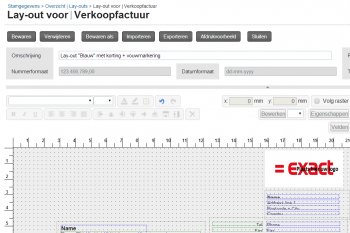Exact Online
Kostenanalyse: hoe pak je dit aan in Exact Online?
De module Kostenanalyse maakt het mogelijk om kosten en opbrengsten toe te wijzen aan een kostenplaats (afdeling) of een kostendrager (product/dienst). U bepaalt hierdoor zeer nauwkeurig hoe de kosten per product of afdeling zich verhouden en u kunt precies zien waar uw kosten vandaan komen. Let op, het gaat hier om een module welke niet standaard binnen uw Exact Online licentie valt.
Aanmaken van kostenplaatsen / kostendragers
Als eerste dient u de kostenplaatsen en/of kostendragers aan te maken in uw administratie. Dit kunt u doen via of via .
De boeking aanmaken
Tijdens het maken van boekingen kunt u eenvoudig de juiste kostenplaats en/of kostendrager toevoegen. Door op aanpassen te klikken kunt u de optie Kostenplaats en Kostendrager toevoegen aan het boekingsscherm. Wanneer u kiest voor bewaren dan wordt de kostenplaats en/of kostendrager aan de regels toevoegd.
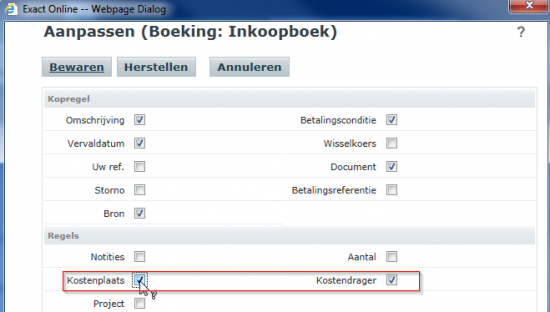
Tevens is het mogelijk om bij een grootboekrekening standaard een kostenplaats en/of kostendrager toe te voegen.
Via of kunt u de bewuste grootboekrekening bewerken een aan de rechterzijde onder het kopje “Kostenanalyse” de gegevens invullen. Op het moment dat er nu een boeking wordt gemaakt met deze grootboekrekening worden de velden kostenplaats en/of kostendrager automatisch gevuld.
Overzicht opvragen
Doordat de boekingen zijn gemaakt met deze gegevens kunt u verschillende overzichten opvragen via of via hier kunt u een overzicht opvragen met betrekking tot Omzet, Resultaat, Debet/Credit of Kosten.
Om zelf een overzicht te maken met de kostenplaatsen en/of kostendragers kunt u het menupad of gebruiken. Op het tabblad Kostenplaats – Kostendrager kunt u filteren op een kostenplaats of een kostendrager. Via het tabblad Kolommen kunt u de kolommen die u wenst toevoegen. En natuurlijk zijn deze gegevens ook te exporteren naar Microsoft Excel.